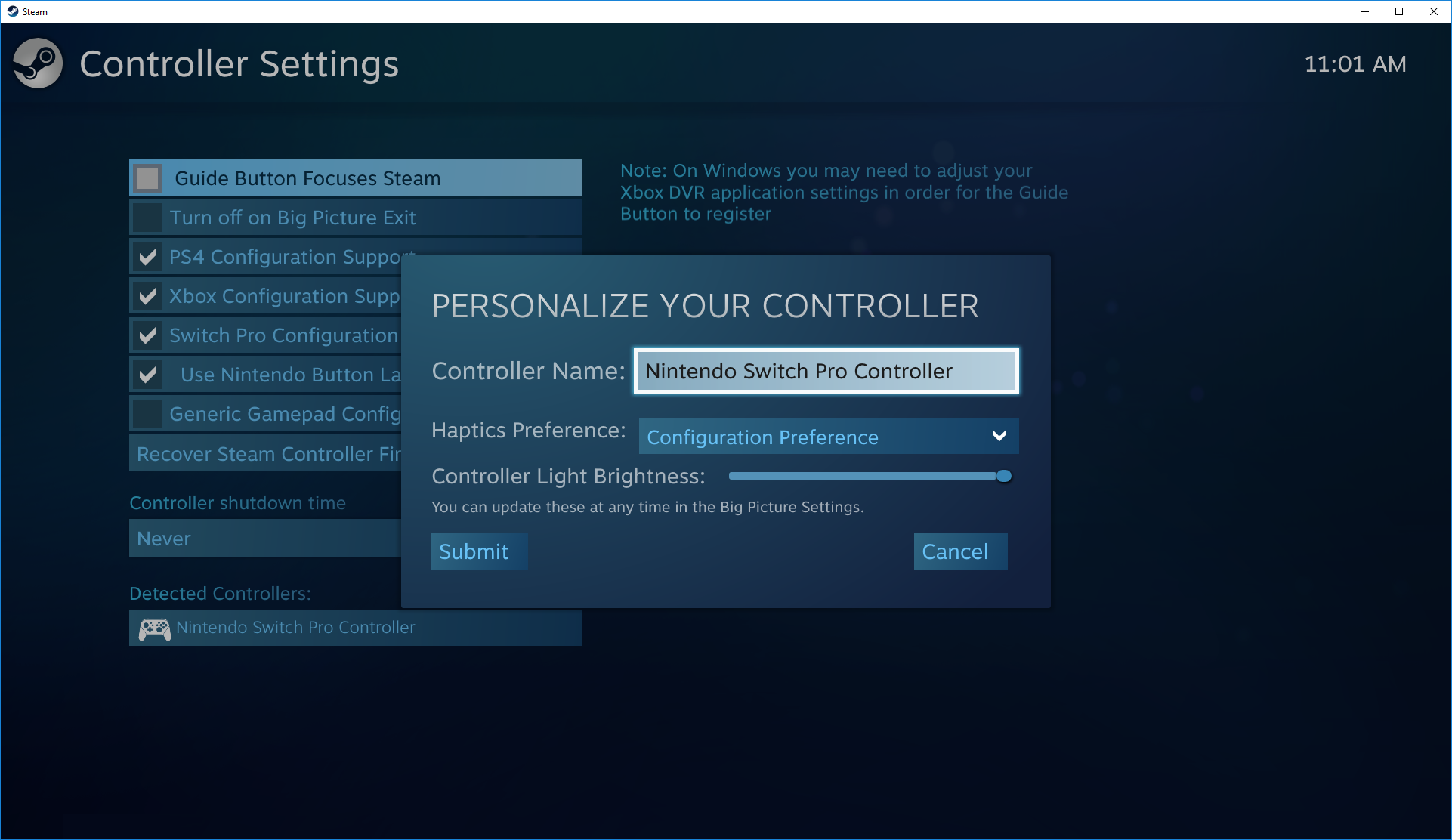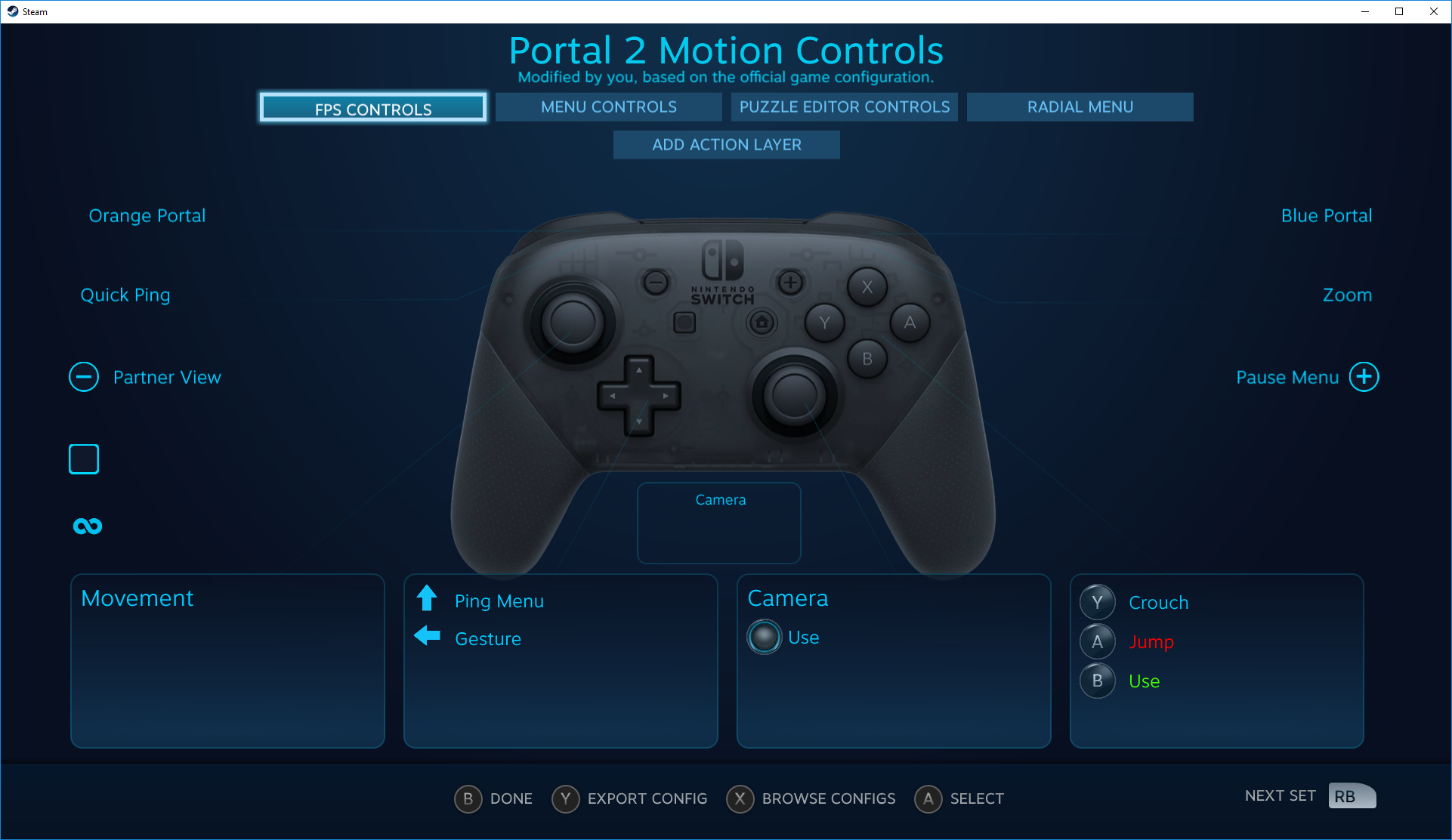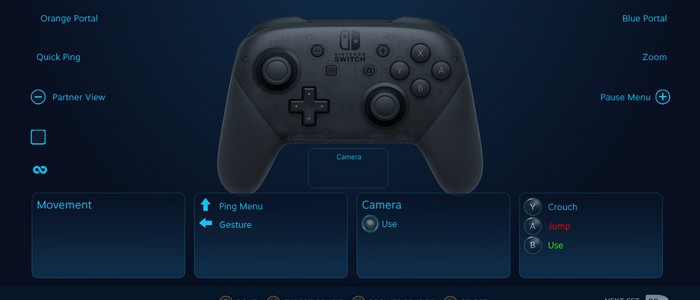
Steam prend désormais en charge la manette Nintendo Switch Pro via Steam Input
Dans la série, la Nintendo Switch est une console comme une autre, Steam vient d'annoncer que la manette Nintendo Switch pro était désormais compatible avec la la dernière version bêta du client Steam. Alors pour le moment, il faut s'inscrire au programme et suivre différentes étapes... Si vous êtes intérressés, tout est expliqué ci-dessous ou sur le site de Steam.
Prise en charge du contrôleur de la Nintendo Switch Pro via Steam Input - communiqué officiel :
Bonjour ! L'équipe du Steam Controller est heureuse de vous annoncer que la dernière version bêta du client Steam intègre dorénavant la prise en charge de la manette Nintendo Switch Pro. Nous pensons que c'est un excellent appareil dont les fonctionnalités s'allient parfaitement au catalogue Steam. Le pad directionnel est idéal pour les jeux de combat et de plateforme et le gyroscope améliore la visée dans nos titres de type FPS/action. Si vous souhaitez l'essayer, vous devez vous inscrire au programme bêta du client Steam, puis suivre les étapes décrites ci-dessous. Nous espérons que vous apprécierez l'expérience. Comme toujours, vos avis sont les bienvenus.
Comment commencer ?
Tout d'abord, inscrivez-vous au programme bêta du client Steam, puis, depuis le menu Paramètres > Manette > Paramètres généraux de la manette, activez la prise en charge au niveau global en cochant l'option « Assistance configuration Nintendo Switch » sur la page des Paramètres de la manette. C'est également la page qui vous permet d'activer la prise en charge des configurations PS4 et Xbox. En cochant cette case, vous pourrez créer, partager et parcourir des configurations de la manette Switch Pro jeu par jeu. La page des Paramètres de la manette comporte également une option globale vous permettant d'utiliser la disposition des boutons Nintendo. Cette option permute les boutons A/B et X/Y sur votre configuration chargée, ce qui vous sera utile si vous choisissez une configuration de type Steam Controller, Xbox ou standard.
Connectez ensuite votre manette et enregistrez-la sur votre compte lorsque vous y êtes invité(e). Afin d'obtenir les meilleurs résultats avec le gyroscope, nous vous suggérons d'effectuer une première calibration de votre manette en sélectionnant l'option Calibrer sous « Manettes détectées ».
Après cela, créez une configuration (ou chargez une configuration existante) via l'option « Configuration de la manette » sur l'écran « Gérer le jeu » pour le titre auquel vous jouez. Vous disposez de toutes les fonctionnalités du configurateur Steam : associer le gyroscope, ajouter des menus circulaires, créer des groupes d'actions, etc. Si vous préférez partir d'une configuration de la communauté, appuyez sur X et parcourez les options.
Enfin, lancez votre jeu Steam et jouez-y avec votre manette Switch Pro. Faites apparaître l'overlay avec le bouton de démarrage pour modifier votre configuration à la volée. N'hésitez pas à nous contacter en cas de problèmes.